cdr是一款功能强大的专业制图软件,它最广泛的应用就是排版印刷,本文小编来给大家介绍一下cdr印刷前的排版流程。

1、首先我们需要从左边的工具栏中选择【矩形工具】,在系统指定纸张的旁边空白的地方画一矩形,大小不限。然后在属性工具栏上将其尺寸改为125 x 185mm(成品尺寸将是对折后为120 x 175mm)。
2、在左边工具栏中找到【挑选工具】,选中刚才画的矩形,按住Ctrl键用鼠标将矩形向左边拖动,待屏幕上出现一个和原矩形一样的矩形框时左键不放按下右键,即在原矩形的左边出现一个和其一样的另一个矩形。
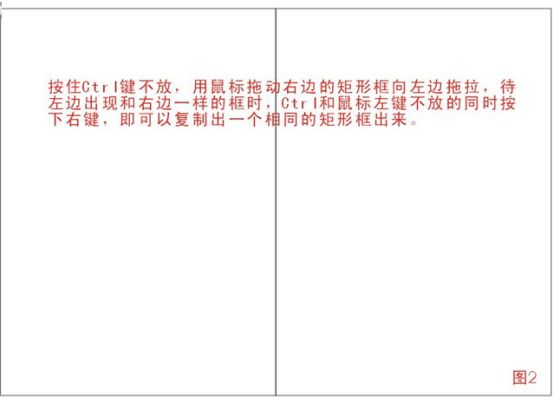
3、将矩形上面所有对象全部选中,并按快捷键Ctrl+G键或“安排”菜单下的“群组”项。群组各对象,使之成为一个对象。以便于后续工程的操作。
4、选择【挑选工具】,在某一空白的地方画一矩形,调整尺寸为546 x 787mm(正度对开纸大小,以此表示纸张。
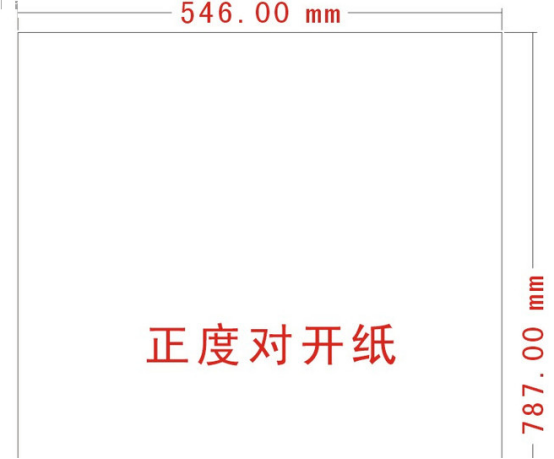
5、在对开纸的框中再画一个矩形,尺寸为526 x 777mm,我们需要在上下边各留5mm的出血位,左边留15mm咬口位,右边留5mm出血位,以此表示此为印刷版芯即有效印刷区。
6、将两个矩形全都选中,选择“安排”菜单中的“对齐与分布”,在弹出的对话框中水平项勾选“右”,垂直项勾选“中”,将两个矩形进行位置对齐。
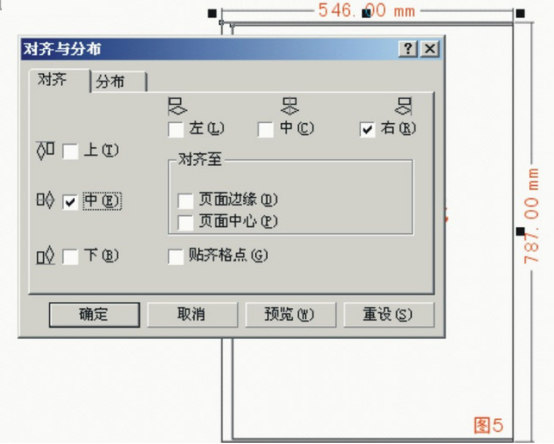
7、再次选择“挑选”工具,将属性工具栏上的微调距离调整为5mm,然后再选中526 x 777mm的那个矩形框,按一下左方向箭头,这个矩形框即和另一个矩形框隔开了5mm,从而达到在纸张右边也有了5mm的出血位。
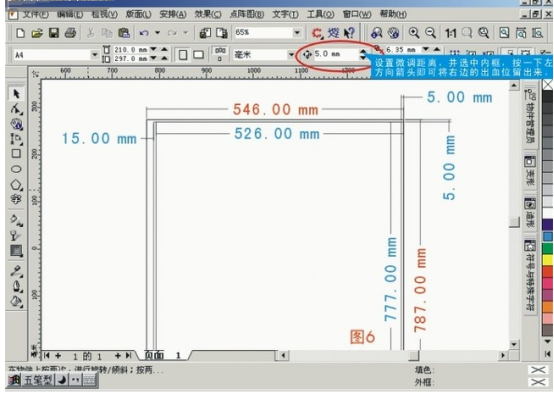
8、选中已群组的卡片,再选中纸张上的内框,选择“安排”菜单中的“对齐与分布”,水平项勾选“左”,垂直项勾选“上”,将卡片与内框的左上角对齐;选中卡片,复制再粘贴,然后在属性栏调整旋转数值为180将其翻转,使得两张卡片的图案部分相对;调整微调距离,选中后粘贴上的卡片,按一下右方向箭头,两个卡片即变成图案对图案的排列了,这种方法叫“头对头”的拼版方式。
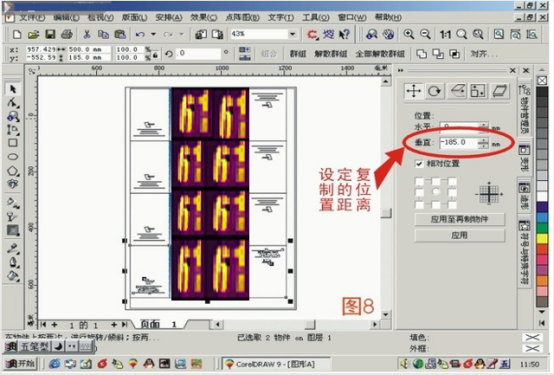
以上就是cdr印刷前的排版流程,印刷操作看起来简单,实际上工序步骤多且复杂。设计师在学习作图的时候也要懂得一些印刷知识,比如出血线预留等这些较为重要的设置,可以防止印刷失误等问题。

